-
-
-
Phí vận chuyển: Tính khi thanh toánTổng tiền thanh toán:
-

Đăng bởi : thegioimaytinhbang08/11/2017
Đầu tiên, các bạn cần hiểu dung lượng pin được hiển thị trên màn hình laptop chỉ mang tính tương đối, không phải chắc chăn 100% và sau một thời gian sử dụng, chất lượng pin cũng sẽ suy giảm. Tuy nhiên hệ điều hành lại không tự điều chỉnh các thông số lại cho phù hợp, dẫn đến hiện tượng pin ảo, máy bị sập nguồn khi dung lượng pin hiển thị vẫn còn.

Theo khuyến cáo của các chuyên gia, chúng ta nên hiệu chỉnh pin laptop lại 1, 2 lần một năm. Tuy nhiên, với các model laptop đời mới sau này thì không cần làm việc đó.
Sau đây là cách hiệu chỉnh lại pin laptop để các bạn tham khảo:
Bước 1: Mở Stat => Control Panel, gõ vào ô tìm kiếm Power => Power Options
Bước 2: Chọn tiếp Choose when to turn off the display => Change plan settings (dòng có dấu chấm tròn) => Change advanced power settings. => Active => Battery => Critical battery action. Tại đây, bạn sẽ thay đổi thông số về Hibernate, tương tự tại mục "Critical battery level" thay đổi về 5% => Apply => Ok để lưu lại.
Bước 3: Rút sạc và dùng laptop đến khi chúng tắt nguồn. Tiếp theo bạn sẽ khởi động sử dụng phím tắt để vào BIOS
-
Hp-Compaq: F10
-
Lenovo: F1
-
Sony Vaio: F2
-
Acer: F2
-
Asus: F2
-
Dell: F2
-
IBM: F1 hoặc F2
-
Toshiba: ESC + (F1 hoặc F2)
Bạn chỉ cần giữ nguyên hình ảnh giao diện BIOS đến khi laptop tắt nguồn hẳn đi và lưu ý đây chỉ là cách giúp bạn nắm rõ hơn về thời lượng pin, khắc phục tình trạng pin ảo chứ không thể giúp bạn kéo dài thường lượng pin hơn. Chúc các bạn thành công.



Bình luận (0)
Viết bình luận :